Cum să verificați versiunea Java pe Mac
Autor:
Robert Simon
Data Creației:
15 Iunie 2021
Data Actualizării:
1 Iulie 2024

Conţinut
- etape
- Metoda 1 Verificați preferințele sistemului
- Metoda 2 Verificați versiunea cu site-ul Java
- Metoda 3 Obțineți informații cu un terminal
Se poate întâmpla ca pentru a rula un anumit software să aveți nevoie de o anumită versiune a mediului Java pe computer. Puteți verifica cu ușurință versiunea Java instalată pe Mac folosind preferințele sistemului, prin intermediul site-ului web Java sau mai simplu, cu o simplă comandă pe terminalul computerului.
etape
Metoda 1 Verificați preferințele sistemului
-
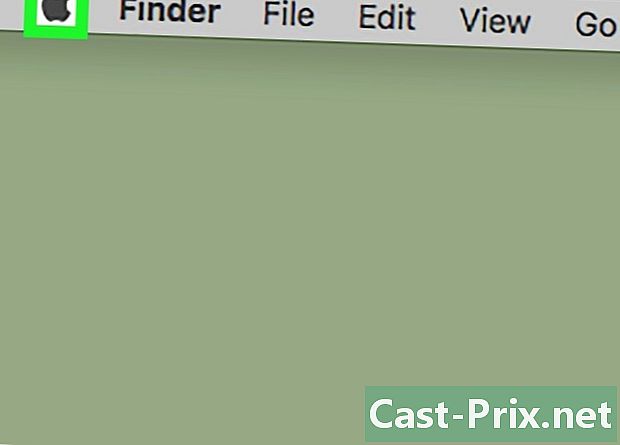
Faceți clic pe pictogramă
de pe Mac. Această pictogramă de mere se află în partea stângă sus a barei de meniu a computerului. Aceasta va deschide un meniu derulant. -
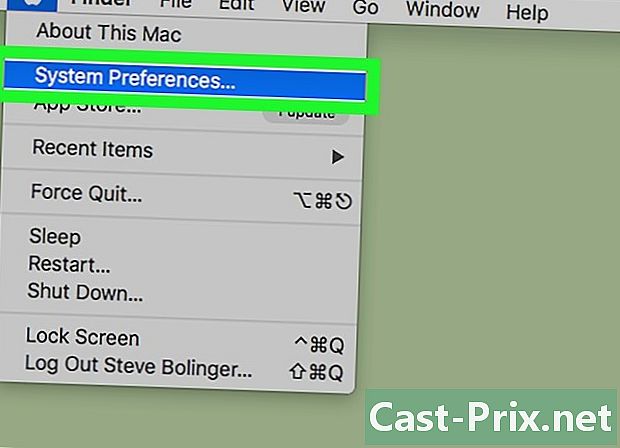
Faceți clic pe opțiunea etichetată Preferințe de sistem. Această opțiune este localizată în a doua poziție din meniul derulant. -
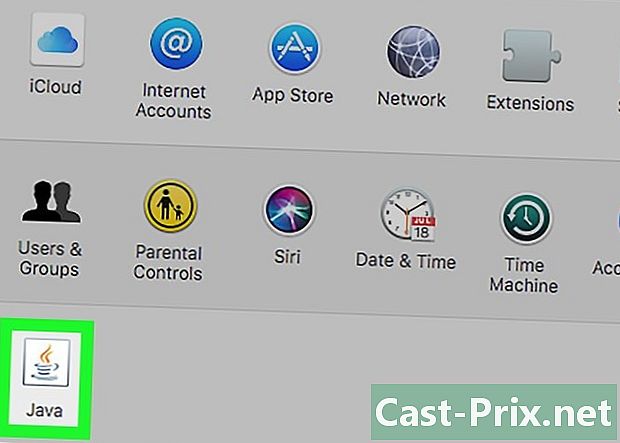
Faceți clic pe pictograma din Java. Această icoană reprezintă o ceașcă de cafea portocalie și albastră. Acest clic va deschide Panoul de control Java într-o fereastră nouă.- Dacă nu îi vedeți pictograma, înseamnă că mediul Java nu este instalat pe dispozitivul dvs.
-

Faceți clic pe buton Actualizare în partea de sus a ecranului. Fereastra care va fi afișată vă va informa despre numărul versiunii de Java instalat pe computerul dvs. și dacă este necesară actualizarea.- Dacă este disponibilă o actualizare Java pentru sistemul dvs., urmați instrucțiunile care vi se vor da pentru a aduce versiunea instalată la nivelul recomandat pentru sistemul dvs. De asemenea, puteți bifa mențiunea din casetă Verificați automat actualizările. În acest fel, versiunea dvs. de Java va fi actualizată automat imediat ce este disponibilă o actualizare.
Metoda 2 Verificați versiunea cu site-ul Java
-
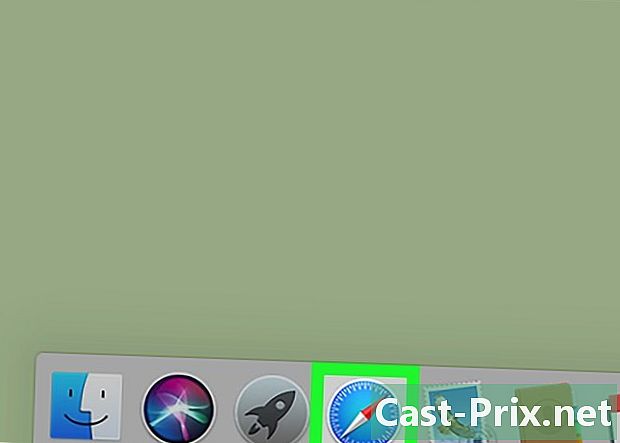
Deschide browserul Safari de pe Mac. Browserul este reprezentat de o pictogramă care simbolizează o busolă albastră din bara de activități. -
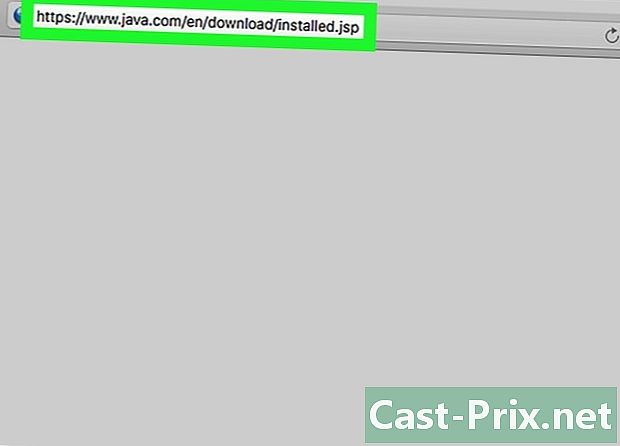
Du-te la Site web Java. intra
https://www.java.com/en/download/installed.jsp în bara de adrese a browserului dvs. apoi apăsați tasta intrare a tastaturii tale. -
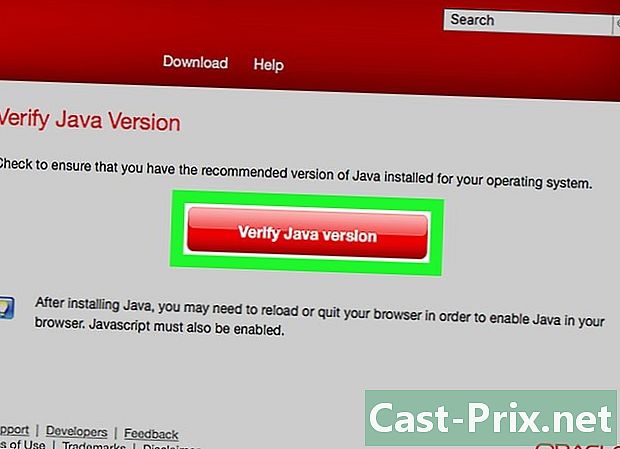
Faceți clic pe Verificați versiunea Java. Acest buton roșu se află în centrul paginii. Făcând clic pe ea, se va deschide o fereastră care vă va cere să acceptați să lansați Java pe această pagină. -
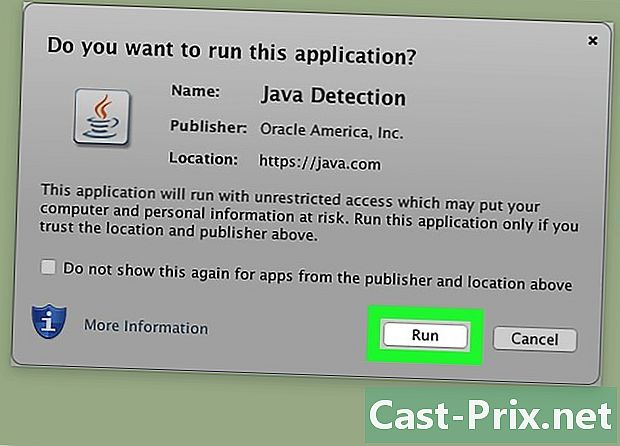
Faceți clic pe Porniți Java, pentru a confirma. Site-ul va detecta de la sine versiunea Java care rulează pe sistemul dvs. și vă va recomanda să o actualizați dacă este necesar.
Metoda 3 Obțineți informații cu un terminal
-
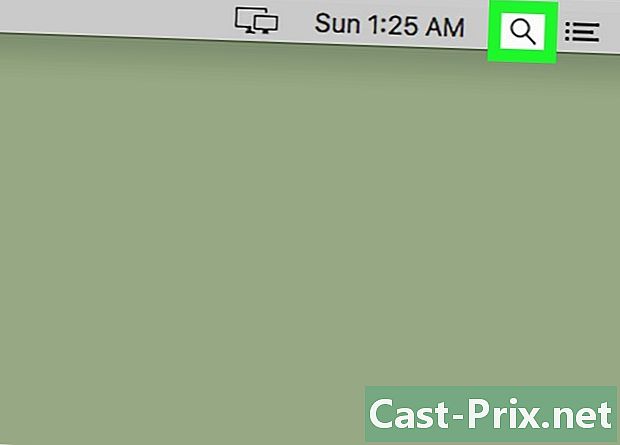
Faceți clic pe pictograma Spotlight
. Acesta este situat în partea dreaptă sus a barei de meniu. Veți vedea o bară de căutare care vă va permite să localizați terminalul în computer. -
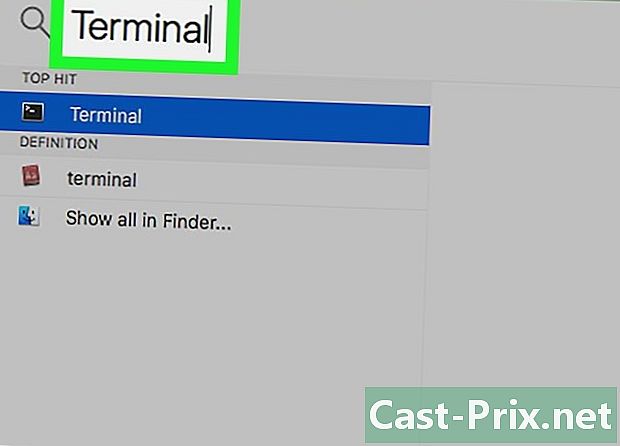
introduce terminal în bara de căutare. Veți vedea sub bara de căutare rezultatele corespunzătoare progresului tastării dvs. -
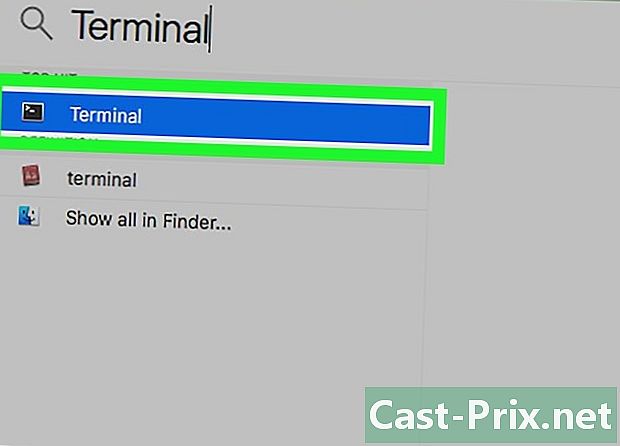
Faceți dublu clic pe terminal
. Această pictogramă reprezintă o casetă neagră mică care conține un prompt de comandă în colțul din dreapta sus. Această acțiune va deschide terminalul de control al Mac-ului dvs. -
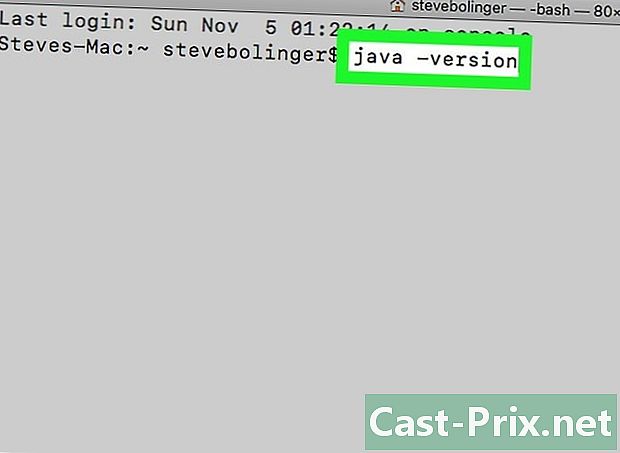
introduce java -versiune apoi apăsați tasta intrare. Această comandă va afișa în terminal numărul de versiune Java instalat pe computer.

